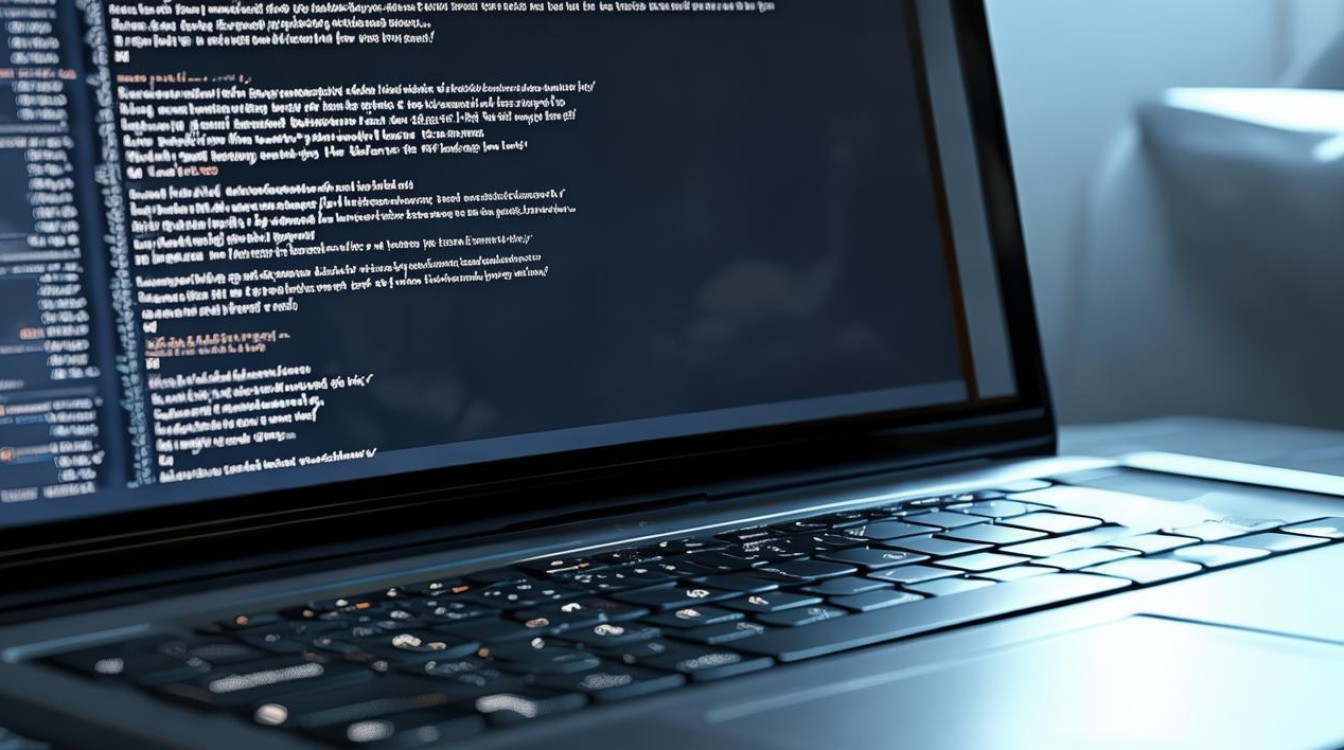华擎主板进入高级设置
shiwaishuzidu 2025年4月12日 23:52:13 主板 17
华擎主板进入高级设置的方法:开机时按下Del键进入BIOS界面,使用方向键选择“Advanced Mode”或“Advanced BIOS Features”,按Enter键即可进入高级设置。
-
进入BIOS界面

- 开机按键进入:在电脑开机或重启的过程中,当屏幕上出现华擎主板的LOGO时,迅速按下“Del”键(部分型号可能是“F2”键、“Esc”键等,具体可参考主板说明书),即可进入BIOS设置界面。
- 通过高级菜单进入:如果已经正常进入系统,可以在开机后点击“开始”菜单,选择“设置”,再进入“更新和安全”选项,在左侧菜单中点击“恢复”,然后在右侧找到“立即重新启动”,点击后选择“疑难解答”,接着选择“高级选项”,最后点击“UEFI固件设置”,也能进入BIOS界面。
-
找到高级设置选项
- 使用方向键导航:进入BIOS界面后,使用键盘上的方向键进行操作,高级设置选项的位置可能因主板型号和BIOS版本的不同而有所差异,但通常可以在主界面的菜单中找到类似“Advanced”(高级)的选项。
- 查找具体设置项:进入“Advanced”菜单后,可以看到各种高级设置选项,如处理器配置(Processor Configuration)、芯片组配置(Chipset Configuration)、存储配置(Storage Configuration)等。
-
进行高级设置
- 处理器相关设置:在处理器配置中,可以对CPU的核心数、倍频、电压等进行调整,如果你想要超频CPU,可以在相应的选项中增加CPU的倍频或电压,但需要注意,超频可能会导致系统不稳定或硬件损坏,操作时需谨慎。
- 芯片组相关设置:芯片组配置中包含了内存设置、PCI Express设置等,在内存设置中,可以调整内存的频率、时序等参数,以提升内存性能,对于PCI Express设置,可以设置显卡等设备的优先级,优化设备的性能表现。
- 存储相关设置:存储配置中主要涉及到硬盘模式的选择、磁盘阵列的配置等,如果连接了多个硬盘,可以根据需要设置硬盘的工作模式,如RAID 0、RAID 1等,以提高数据读写速度或增强数据安全性。
以下是两个相关问题与解答:

-
华擎主板进入高级设置后无法保存更改怎么办?
如果在华擎主板的高级设置中无法保存更改,可能是由于多种原因导致的,要确保你的操作是正确的,并且在修改设置后正确地选择了保存退出选项,检查是否有其他设置或功能与此设置冲突,导致无法保存,也有可能是BIOS版本过低或存在故障,可以尝试更新BIOS到最新版本,如果问题仍然存在,建议联系华擎官方客服或查阅更详细的技术文档。
-
修改华擎主板高级设置会对系统稳定性产生影响吗?

修改华擎主板的高级设置确实有可能对系统稳定性产生影响,因为高级设置涉及到主板的核心参数和硬件配置,不当的修改可能导致硬件之间的不兼容或超出硬件的工作范围,过度超频CPU或内存可能导致系统过热、死机或蓝屏等问题,在进行高级设置的修改时,一定要谨慎操作,并充分了解自己的硬件设备和相关知识,如果不确定某个设置的影响,建议先咨询专业人士或查阅相关的技术资料。